O que você faz quando seu iPad congela durante uma atualização?
O que devo fazer se meu iPhone travar durante a atualização?
Como faço para restaurar meu iPhone para uma versão anterior do iOS?
Quando você atualiza para a nova versão beta do iOS 11 ou 12, é bastante comum encontrar essas ou aquelas falhas e bugs. De acordo com vários relatórios e reclamações, os seguintes problemas de atualização do iOS aparecem com frequência.
Assim, você pode ler e verificar se tem os mesmos problemas após atualizar para o iOS 11 ou iOS 12. Claro, também existem soluções relacionadas para problemas de atualização do iPhone. Agora, vamos ler juntos para ver os problemas e correções para uma atualização do iOS 11 ou 12.
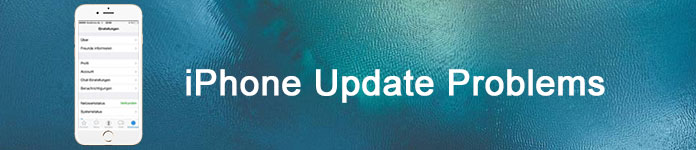
problemas de atualização do iPhone
Você pode ver os problemas do iOS 11.4.1 e outros itens semelhantes online. Sério, alguns problemas de atualização do iOS são difíceis de serem classificados. Portanto, esta seção divide os problemas de atualização do iOS em dois grupos principalmente. Basta ler e conferir.
Esses são problemas comuns de atualização do iPhone do iOS 11. Não importa se você atualizou para o iOS 11 ou não, você pode ler a seguinte lista de bugs do iOS 11 primeiro.
1. Superaquecimento do dispositivo
É um problema sério quando seu smartphone Apple superaquece continuamente após a atualização do iOS 11, porque o superaquecimento pode danificar seriamente seu dispositivo digital.
Portanto, você precisa desligar seu iPhone ou iPad temporariamente. Além disso, não o exponha diretamente à luz do sol ou a outras fontes de calor. Apenas esfrie antes de usar este dispositivo novamente.
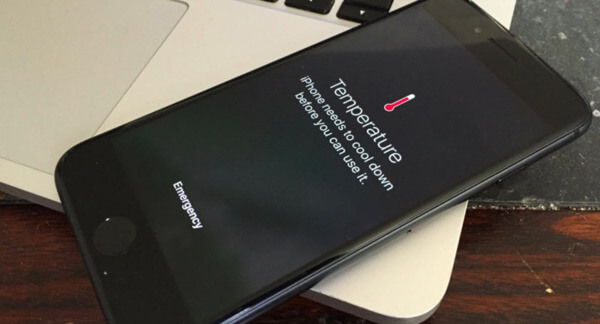
Alguns usuários do iOS 11 relatam que a rede sem fio pessoal não funciona desde a atualização do iOS 11.4. No entanto, quando os usuários tentam redefinir o roteador Wi-Fi e se conectar novamente, a rede Wi-Fi ainda não está disponível.
Para resolver problemas de Wi-Fi do iOS 11.4, você pode redefinir as configurações de rede primeiro. Isso não causará nenhuma perda de dados em seu dispositivo iOS. Basta ir ao aplicativo "Configurações" e tocar em "Geral", "Redefinir" e "Redefinir configurações de rede" na ordem.
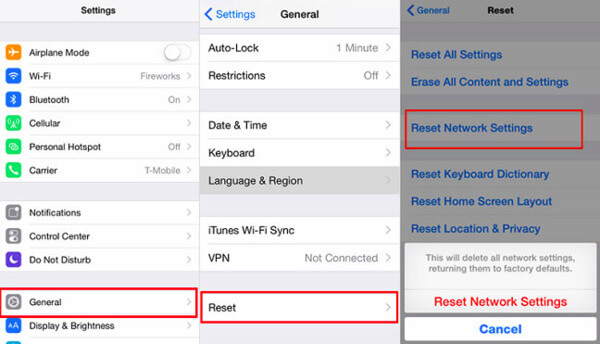
3. Os aplicativos não funcionam no iOS 11
Se você nunca ou quase nunca atualiza alguns aplicativos por muito tempo, esses aplicativos são incompatíveis com a nova versão do iOS 11. Por exemplo, se seus aplicativos instalados ainda são de 32 bits, definitivamente você não pode usar aplicativos antigos com o iOS 11.
Durante esse período, você pode desinstalar e reinstalar aplicativos da App Store rapidamente. Caso contrário, você precisa determinar se a atualização para o iOS 11 é benéfica. Você pode simplesmente acessar a compatibilidade de aplicativos para dar uma olhada.
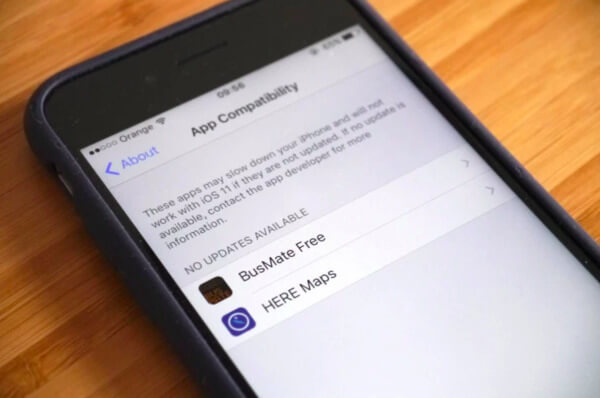
4. O aplicativo de mensagens trava devido ao bug do ponto preto
Diferente dos problemas comuns de atualização do iPhone, isso é acionado por poucos caracteres. Quando você recebe um círculo preto médio com o dedo indicador do lado esquerdo, o aplicativo Mensagens trava repentinamente.
Então, como evitar esse problema? Bem, no momento em que você o vir, poderá escolher "Cancelar" em "Nova mensagem" por meio do 3D Touch. Esteja ciente de que sair do aplicativo não funciona.
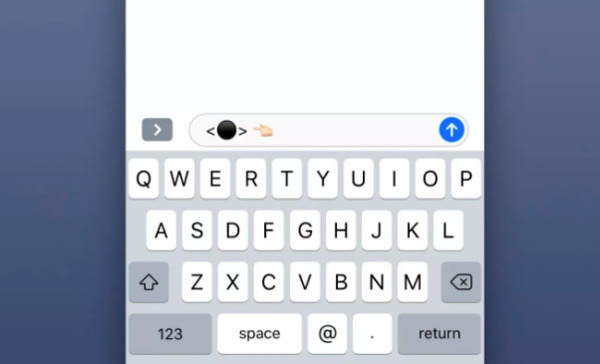
5. A duração da bateria é reduzida
Os novos recursos do iOS 11 podem afetar a vida útil da bateria. Quando a bateria do seu iPhone acabar mais cedo do que antes, você precisa verificar se a falha é da nova atualização do iOS 11.
Na verdade, você pode abrir "Configurações" e localizar a seção "Bateria" para verificar qual custa mais bateria. Mais tarde, você pode desativar determinados aplicativos com "Atualização de aplicativos em segundo plano" se você quase não os usa.
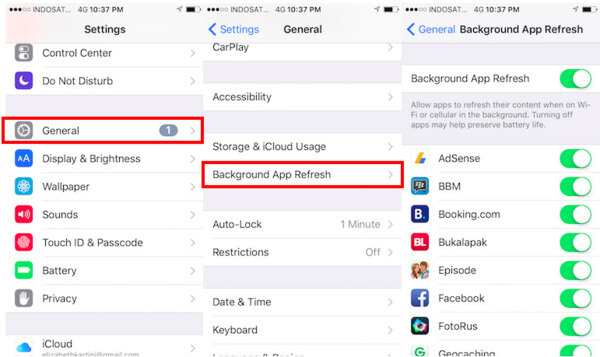
6. O alto-falante do iPhone não funciona no iOS 11
Se você está enfrentando O alto-falante do iPhone não está funcionando nos problemas do iOS 11, você precisa fazer algumas operações para fazer um teste primeiro. Verifique se o seu iPhone ou iPad está preso no modo de fone de ouvido. Em seguida, aumente o volume ao máximo.
Mais tarde, desligue o Bluetooth e o modo avião, se necessário. Se o problema do alto-falante do iOS 11 ainda existir, você precisará reiniciar seu dispositivo iOS.
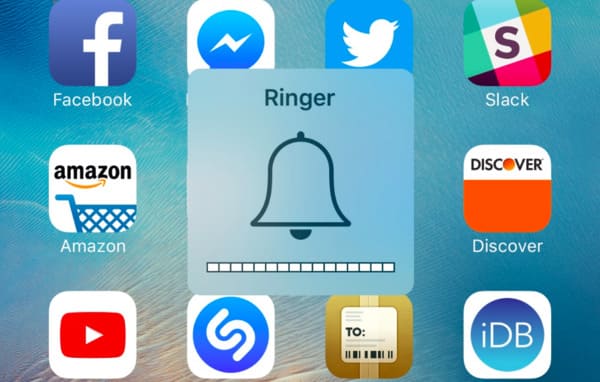
7. O iPhone travou na tela de carregamento da atualização/barra de progresso/logotipo da Apple
Verifique se a conexão de rede funciona bem ou não. Em seguida, você precisa verificar o status do sistema da Apple quando o iPhone travou na atualização. Tente forçar a reinicialização do seu iPhone ou iPad para resolver o problema.
Se os métodos acima forem inúteis, você precisará colocar seu iPhone no modo DFU ou no modo de recuperação. Durante esse período, é melhor recorrer a uma ferramenta de recuperação do iOS para proteger a segurança dos dados do iOS.

8. Erros de papel de parede no iOS 11
Você pode descobrir que o papel de parede original da tela de bloqueio desaparece após a atualização do iOS 11. Há apenas um papel de parede da tela inicial que você pode encontrar.
Ao encontrar o problema do papel de parede do iOS 11, você precisa reiniciar o iPhone primeiro. Em seguida, vá para o aplicativo Configurações para redefinir o papel de parede da tela de bloqueio.

9. Nenhum som de texto após a atualização do iOS 11
Alguns usuários do iOS definem o som do texto antes. No entanto, ocorre o problema de atualização do iOS 11, o som do dispositivo simplesmente desaparece automaticamente. Mesmo que você abra um novo aplicativo, nada acontece.
Durante esse tempo, você pode desligar e ligar o Bluetooth para fazer um teste primeiro. Mais tarde, limpe o alto-falante do iPhone e aumente o volume do tom de texto. Se não funcionar, você pode tentar reiniciar o iPhone.
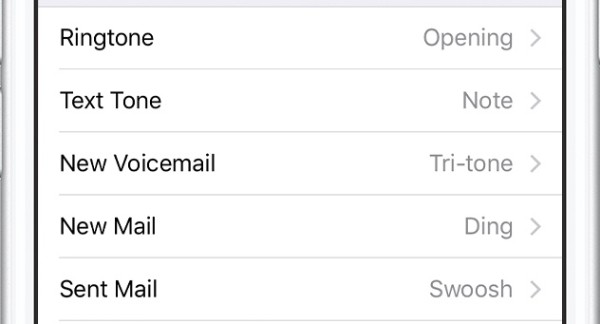
10. Siri não disponível
E se ocorrer o problema Hey Siri não está funcionando? É muito chato receber a notificação de "Siri não disponível".
Para começar, verifique a conexão Wi-Fi e a velocidade. Verifique se o recurso Hey Siri está ativado no seu dispositivo iOS. Mais tarde, você pode redefinir todas as configurações para remover possíveis danos.
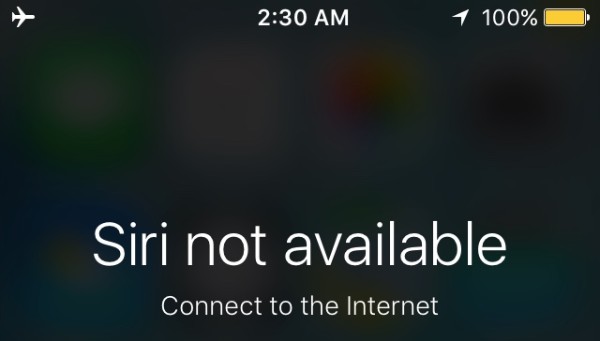
11. Erros do iTunes
Você pode receber vários erros do iTunes, como Erro do iTunes 9, Erro do iTunes 14, etc. Bem, você precisa verificar se atualizou o iTunes para a versão mais recente. Mais tarde, você pode trocar por um novo cabo USB para fazer uma segunda tentativa. Se você não conseguir descobrir o verdadeiro motivo dos erros do iTunes, precisará recorrer às ferramentas de recuperação do sistema do iPhone para obter ajuda.
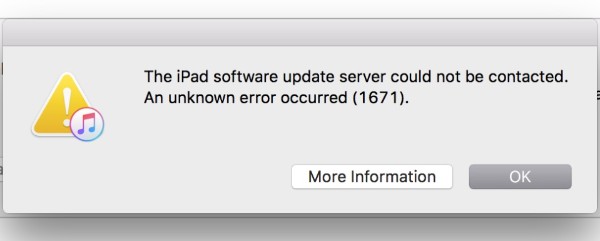
12. Problemas de reinicialização do loop
Se o seu iPhone reiniciar aleatoriamente desde a atualização do iOS 11, aqui estão algumas dicas que você pode seguir. Limpe primeiro as portas Lightning do seu iPhone. Mais tarde, você pode trocar o novo cabo, carregador ou até bateria para dar vida ao seu iPhone. Além disso, você também pode redefinir todas as configurações e forçar a reinicialização do iPhone para corrigir problemas de atualização do iOS 11.
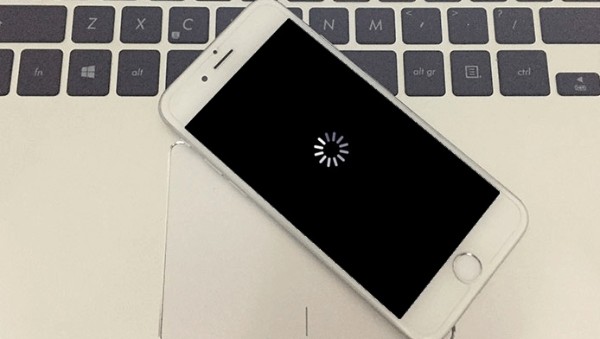
13. Problemas de lentidão do iPhone
Seu iPhone pode ficar lento ou não responder. Este é o típico problema de atualização do iPhone. Na verdade, o espaço de armazenamento não é grande o suficiente, especialmente quando você salva muitos dados de atualização. Você precisa experimentar alguns programas de limpeza do iPhone para remover arquivos e aplicativos indesejados.

Recomendação: FoneEraser – Limpe os dados do seu iPhone com um clique.
14. APPs precisam ser atualizados
Após a atualização do iOS 11, você pode ser notificado de que alguns aplicativos precisam ser atualizados. Porque a nova versão do iOS 11 funciona apenas com aplicativos de 64 bits. Alguns 32 bits não são compatíveis com iOS 11. Portanto, você precisa atualizar ou baixar esses aplicativos.
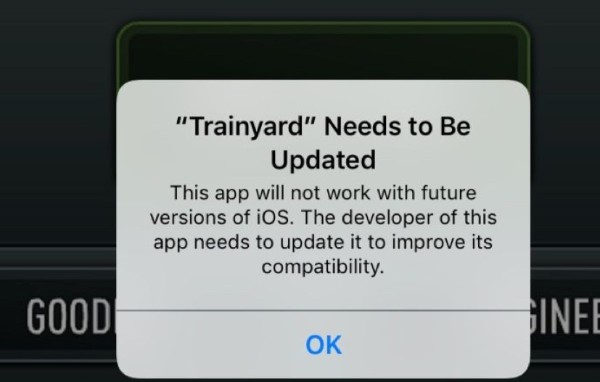
15. Não é possível restaurar seu iPhone ou iPad
Ao restaurar seu dispositivo iOS 11 a partir do backup do iTunes, você pode receber a mensagem "Ocorreu um erro desconhecido". Bem, seu iPhone pode não responder quando você o conecta ao iTunes. Durante esse período, você precisa corrigir os erros do sistema iOS com outras ferramentas profissionais.
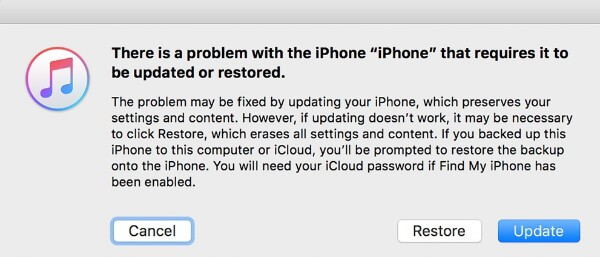
16. As notificações aparecem incorretamente na tela de bloqueio
Em casos comuns, as notificações aparecem na parte superior da tela do iPhone. No entanto, alguns usuários relatam o erro de notificação após a atualização do iOS 11. Você pode encontrar a notificação cortada e separada em toda a tela do iPhone. É uma boa maneira de redefinir todas as configurações e reiniciar o iPhone.
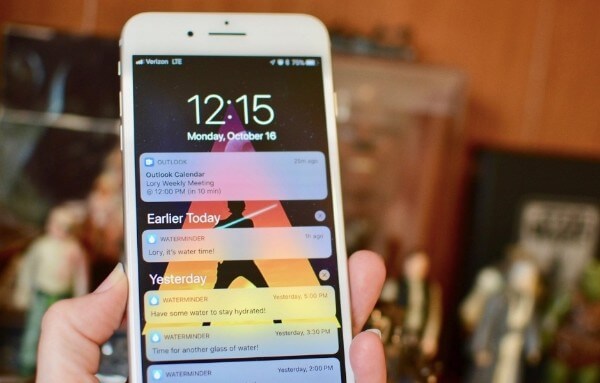
17. Erros de papel de parede no iOS 11
Você pode descobrir que o papel de parede original da tela de bloqueio desaparece após a atualização do iOS 11. Há apenas um papel de parede da tela inicial que você pode encontrar.
Ao encontrar o problema do papel de parede do iOS 11, você precisa reiniciar o iPhone primeiro. Em seguida, vá para o aplicativo Configurações para redefinir o papel de parede da tela de bloqueio.

18. Nenhum som de texto após a atualização do iOS 11
19. Siri não funciona
20. Erros do iTunes
21. Preso no reinício do loop
22. iPhone Congelado Temas
23. APPs precisam ser atualizados
24. Não é possível restaurar seu iPhone ou iPad
25. As notificações aparecem incorretamente na tela de bloqueio
Desde o novo lançamento do iOS 12, você será avisado com "Uma nova atualização do iOS já está disponível. Atualize a partir do iOS 12 beta". uma e outra vez. Se você não tem certeza se deseja atualizar para o iOS 12 beta, pode consultar os seguintes problemas de atualização do iOS 12 beta.
1. Não é possível baixar o iOS 12 Beta
Se você não conseguir baixar o software iOS 12 beta, há alguns itens que você precisa verificar. Bem, verifique se você está executando uma rede sem fio forte. Os novos problemas de atualização do iPhone podem ser causados pelo tráfego ou servidores. Você também deve verificar se fez login com o ID Apple e a senha corretos após atualização do iPhone.
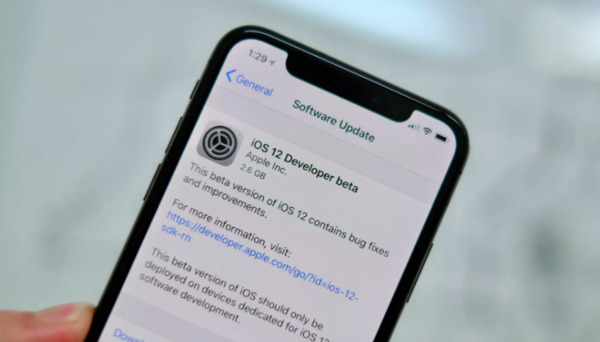
2. Alguns aplicativos não funcionam corretamente
Este é um dos problemas mais comuns de atualização do iOS. Você pode descobrir que alguns aplicativos não funcionam corretamente após a nova atualização beta do iOS 12, como Fontnite, Pinkman, Pandora e outros.
Não se preocupe com isso. Você pode reiniciar seu iPhone ou iPad primeiro. Se esse método não funcionar, você pode desinstalar e reinstalar determinado aplicativo para tentar novamente.

3. A tela de toque 3D não está respondendo
A tela sensível ao toque 3D que não responde é uma pergunta comum para a maioria dos usuários do iOS. Esteja ciente de que a baixa disponibilidade de RAM pode causar esse problema. Portanto, você precisa liberar mais espaço de armazenamento em seu iPhone ou iPad. Mais tarde, force a reinicialização do seu dispositivo iOS para atualizar os caches.
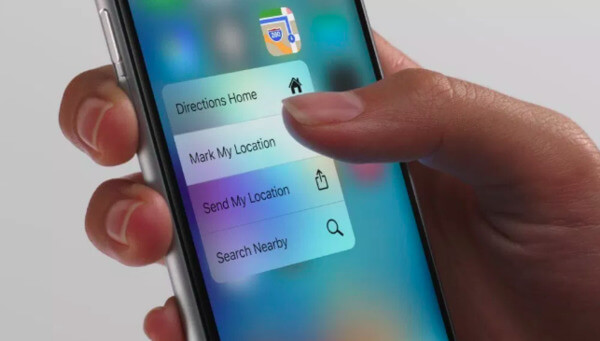
4. Não é possível conectar à App Store
A atualização beta do iOS 12 também pode fazer com que a App Store não funcione. Esta é uma pergunta frustrante para a maioria dos usuários. Você pode ver um círculo de carregamento por horas.
Durante esse período, você precisa primeiro verificar a velocidade do Wi-Fi. Mais tarde, acesse sua conta Apple com o ID Apple e a senha corretos.
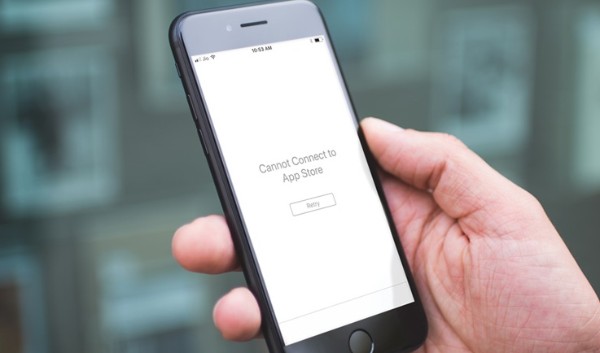
5. AirPods perderam a conexão do iPhone
Falha ao conectar AirPods ao seu iPhone? Aqui estão duas soluções para você. Bem, você pode tocar no ícone "i" ao lado de "Bluetooth" no aplicativo "Configurações". Mais tarde, você pode escolher "AirPod sempre à esquerda" ou "AirPod sempre à direita" na lista "Microfone". ( ou Airpods não conectados ao Mac?)
Se você não conseguir emparelhar novamente os AirPods após atualizar para o iOS 12 beta, poderá reconectar este dispositivo manualmente. Execute o aplicativo "Configurações". Toque em "Bluetooth" e escolha o ícone "i". Mais tarde, você pode selecionar "Esquecer este dispositivo" para remover as conexões anteriores.
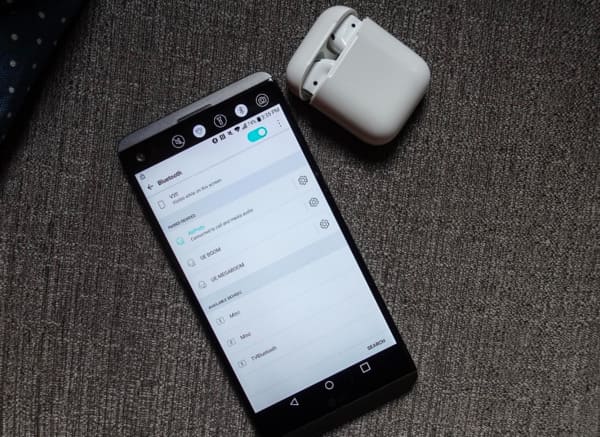
6. Falhas na tela de bloqueio do iOS 12
7. O aplicativo da câmera não funciona após a atualização do iOS 12
8. Erros de brilho
9. Dados de celular não funcionam no iOS 12
10. Não é possível fazer uma chamada Wi-Fi
11. Falha ao fazer login na App Store
12. Falhas de GPS
13. Falhas na tela de bloqueio do iOS 12
Muitas dificuldades ocorrem na tela de bloqueio desde a atualização do iOS 12. Por exemplo, você não pode acessar a notificação. Às vezes, o iDevice trava na tela de bloqueio, o que dificulta o desbloqueio do dispositivo iOS pelos usuários. Você pode tentar redefinir todas as configurações. Mais tarde, reinicie o seu iPhone para ver se os problemas de atualização do iOS 12 desaparecem ou não.
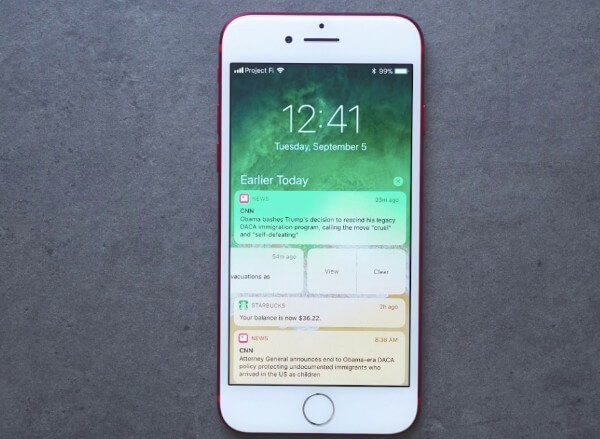
14. O aplicativo da câmera não funciona após a atualização do iOS 12
Após instalar a atualização do iOS 12, alguns usuários reclamam que o app Câmera trava ou oferece apenas tela preta. Se você tiver o mesmo problema, pode forçar a reinicialização do aplicativo iOS Camera primeiro. Mais tarde, force a reinicialização do seu dispositivo Apple e redefina todas as configurações. Todos os seus arquivos iOS estão seguros.
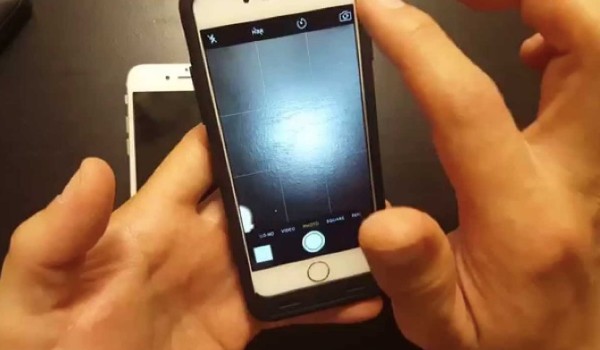
15. Erros de brilho
Alguns usuários do iPhone X relatam erros de brilho após a atualização do iOS 12. Quando o brilho está baixo, a tela do iPhone fica preta. Bem, você pode usar o recurso Hey Siri para aumentar o brilho. Se não funcionar, você precisará forçar a reinicialização do seu dispositivo iOS.
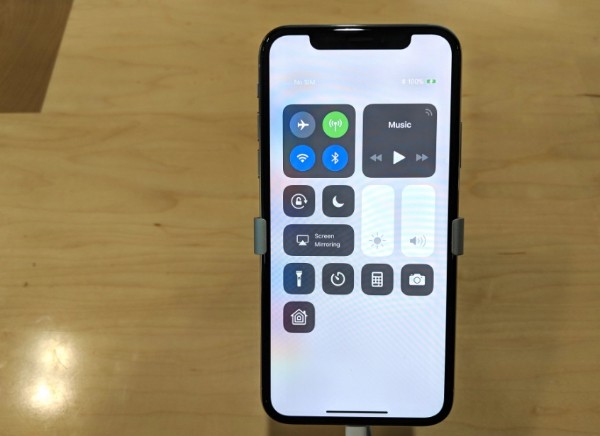
16. Dados de celular não funcionam no iOS 12
E se os dados do celular forem desativados após a atualização do iOS 12? Para resolver esse problema, você pode primeiro desligar e ligar o Modo Avião. Mais tarde, reconecte seu iPhone aos dados do celular. Além disso, você pode forçar a reinicialização do seu dispositivo iOS para tentar.
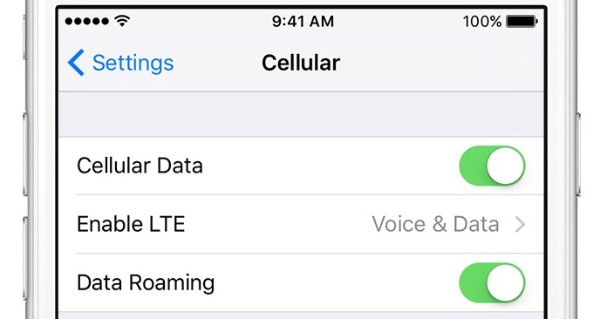
17. Não é possível fazer uma chamada Wi-Fi
Quando você perceber que as chamadas Wi-Fi não estão funcionando, verifique primeiro a conexão com a Internet. Além do mais, você pode redefinir as configurações de rede para corrigir pequenas falhas também. Reiniciar o iPhone também é uma boa maneira de resolver problemas de atualização do iPhone.
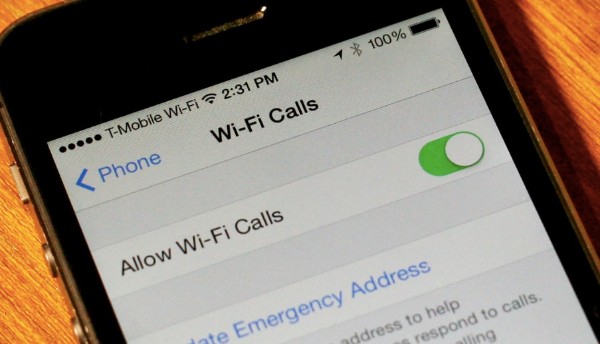
18. Não é possível conectar à App Store
Também é relatado que a atualização para o iOS 12 pode fazer com que a App Store não funcione. Você não ganha nada além de um círculo de carregamento por horas. Se tiver certeza de que digitou o ID Apple e a senha corretos, você precisa tentar a ferramenta de recuperação do sistema iOS de terceiros.
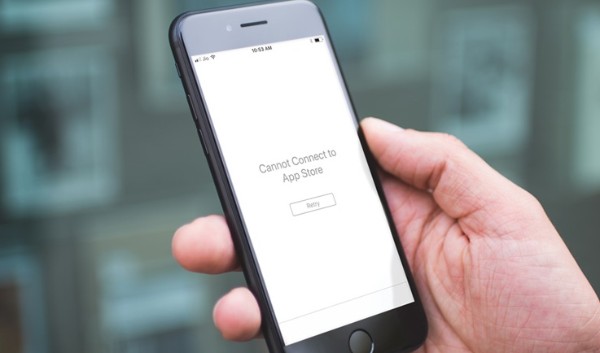
19. Falhas de GPS
Não há sinal no seu iPhone quando o GPS não está funcionando. Às vezes, você pode achar que o local de exibição está errado. Então, como voltar ao local original? Bem, você pode ativar e desativar o modo Avião para tentar.
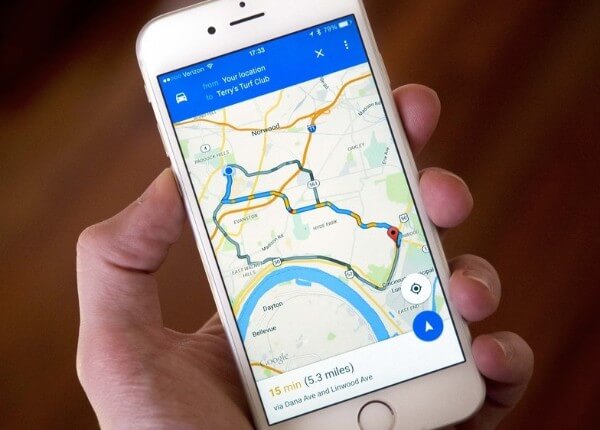
Na verdade, existem muitos outros programas que você pode encontrar após atualização de iOS. Quando as pequenas dicas acima são inúteis, o que você deve fazer? Felizmente, aqui estão algumas soluções para todos os fins para você.
Se o seu dispositivo iOS não estiver respondendo por muito tempo, como atualização do iPad travada e mais, você pode reiniciá-lo para resolver esse problema.
Reinicie o iPhone X, iPhone 8 e iPhone 8 Plus:
Pressione e solte rapidamente os botões "Aumentar volume" e "Diminuir volume" na ordem. Em seguida, pressione e segure o botão "Lado" até que o logotipo da Apple apareça.
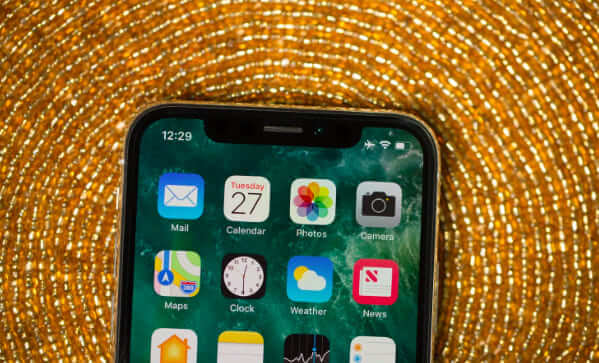
Forçar a reinicialização do iPhone 7 e iPhone 7 Plus:
Segure e pressione os botões "Lateral" e "Diminuir volume" por cerca de 10 segundos. Não solte dois botões até ver o logotipo da Apple.

Hard Reset iPad, iPod touch e iPhone 6s e anteriores:
Segure e pressione o botão "Início" e "Lado"/"Superior" por pelo menos 10 segundos. Ao ver o logotipo da Apple, você pode liberar dois botões.

Se você não aguenta mais os novos problemas de atualização do iPhone, pode fazer o downgrade para o iOS 11, iOS 10 ou versões anteriores. Esta seção mostrará como fazer o downgrade do iOS 12 beta para o iOS 11 como exemplo.
Passo 1 Conecte seu iPhone ou iPad ao computador com um cabo USB.
Passo 2 Entre no modo de recuperação após a conexão.
Passo 3 Escolha "Restaurar" quando for notificado com a notificação Restaurar ou Atualizar.
Passo 4 Restaure a partir do último backup do iTunes ou backup do iCloud.
foto: restore-iphone.jpgNo entanto, a restauração do backup do iTunes ou do iCloud apagará todos os dados anteriores do iOS. Durante este tempo, você pode recorrer a Recuperação do sistema Aiseesoft iOS para ajuda. Este é um programa amigável para iniciantes com funções profissionais. Você pode corrigir o iPhone do logotipo da Apple, modo de fone de ouvido e outros problemas de atualização do iOS sem perda de dados. Claro, também funciona se você quiser salvar seu telefone congelado iOS 11 ou seu iPhone não atualiza.
Passo 1 Conecte o iPhone ao seu computador
Faça o download gratuito e instale o Aiseesoft iOS System Recovery no Windows ou Mac PC. Inicie o programa após a instalação. Em seguida, conecte seu iPhone ou iPad ao computador. Tudo bem se o seu iPhone travar na atualização.
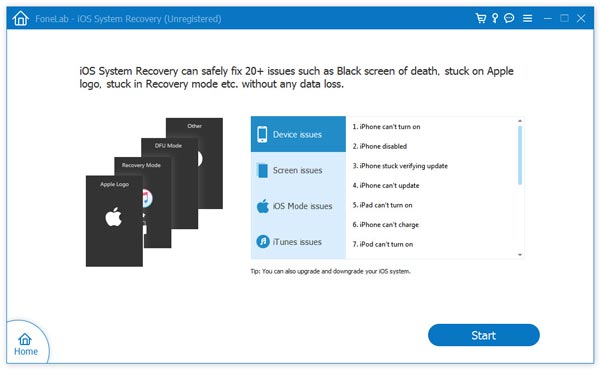
Passo 2 Entre no modo de recuperação
Clique em "Iniciar" para detectar o dispositivo iOS conectado. Mais tarde, siga as instruções na tela para colocar seu dispositivo Apple desativado ou congelado no modo de recuperação.
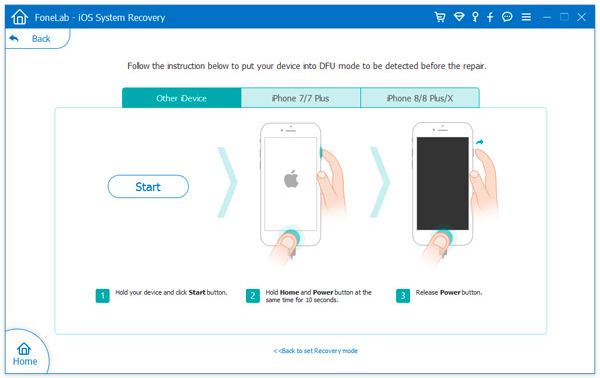
Passo 3 Faça o download do pacote de firmware
Mais tarde, você pode ver as informações básicas do seu dispositivo iOS. Verifique e corrija se algo der errado. Em seguida, você pode escolher "Download" para acessar o plug-in e o pacote relacionados.
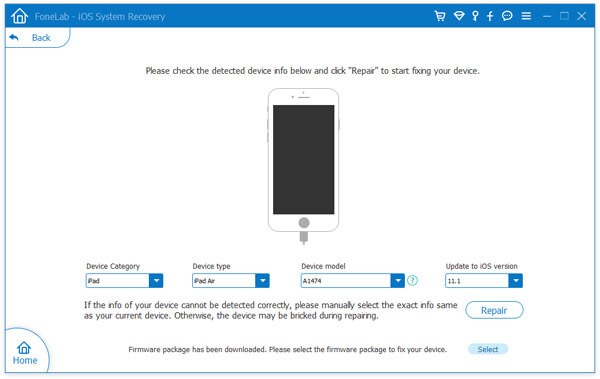
Passo 4 Corrigir problemas de atualização do iPhone
Leva vários minutos para concluir o processo de download e correção. Não desconecte seu dispositivo iOS durante todo o processo. Mais tarde, você pode encontrar seu iPhone ou iPad de volta ao estado normal sem causar perda de dados.
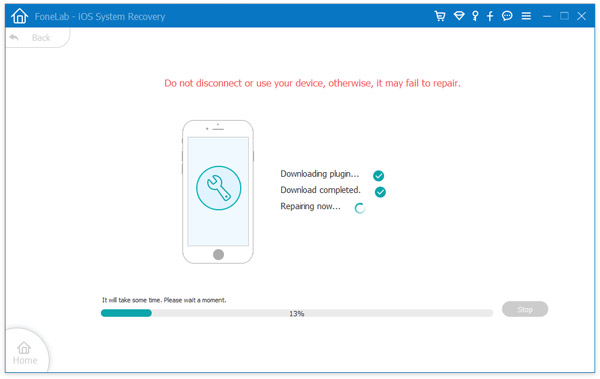
Isso é tudo sobre como se livrar dos problemas de atualização do iOS. Por meio dessa poderosa ferramenta, você pode corrigir problemas do iOS 12, problemas do iOS 11.4, problemas do iOS 11.3, problemas do iOS 11.2 e todos os problemas do iOS com segurança e rapidez. Basta fazer o download gratuito e experimentar agora mesmo! Você não vai se arrepender de sua escolha.